
Git 최초 설정시 알아두어야 할 것!
1. 일단 git을 처음 설치하고 나면 Git의 사용 환경을 적절하게 설정해 주어야 한다.
'git config’라는 도구로 설정 내용을 확인하고 변경할 수 있고, Git은 이 설정에 따라 동작한다. 이때 사용하는 설정 파일은 세 가지이다!!
-
/etc/gitconfig 파일: 시스템의 모든 사용자와 모든 저장소에 적용되는 설정이다. git config --system 옵션으로 이 파일을 읽고 쓸 수 있다. (이 파일은 시스템 전체 설정파일이기 때문에 수정하려면 시스템의 관리자 권한이 필요하다.)
-
~/.gitconfig, ~/.config/git/config 파일: 특정 사용자(즉 현재 사용자)에게만 적용되는 설정이다. git config --global 옵션으로 이 파일을 읽고 쓸 수 있다. 특정 사용자의 모든 저장소 설정에 적용된다.
-
.git/config : 이 파일은 Git 디렉토리에 있고 특정 저장소(혹은 현재 작업 중인 프로젝트)에만 적용된다. --local 옵션을 사용하면 이 파일을 사용하도록 지정할 수 있다. 하지만 기본적으로 이 옵션이 적용되어 있다. (당연히, 이 옵션을 적용하려면 Git 저장소인 디렉토리로 이동 한 후 적용할 수 있다.)
각 설정은 역순으로 우선시 된다. 그래서 .git/config 가 /etc/gitconfig 보다 우선한다.
2. 사용자 정보(user.name, user.email)
말 그래도 사용자의 이름과 이메일 정보를 등록하는 것이다.
$ git config --global user.name "John Doe"
$ git config --global user.email johndoe@example.com다시 말하자면 --global 옵션으로 설정하는 것은 딱 한 번만 하면 된다. 해당 시스템에서 해당 사용자가 사용할 때는 이 정보를 사용한다. 만약 프로젝트마다 다른 이름과 이메일 주소를 사용하고 싶으면 --global 옵션을 빼고 명령을 실행한다.
$ git config user.email //johndoe@example.com3. 편집기(vi)
사용자 정보를 설정하고 나면 Git에서 사용할 텍스트 편집기를 고른다. 기본적으로 Git은 시스템의 기본 편집기를 사용한다.
하지만, Emacs 같은 다른 텍스트 편집기를 사용할 수 있고 아래와 같이 실행하면 된다.
$ git config --global core.editor emacs참고로 나는 visual studio code를 간단하게 Text Editor로 사용하기 위해서 visual studio의 명령어 팔레트 툴에서 아래와 같은 코드 명령어 설치하였다!
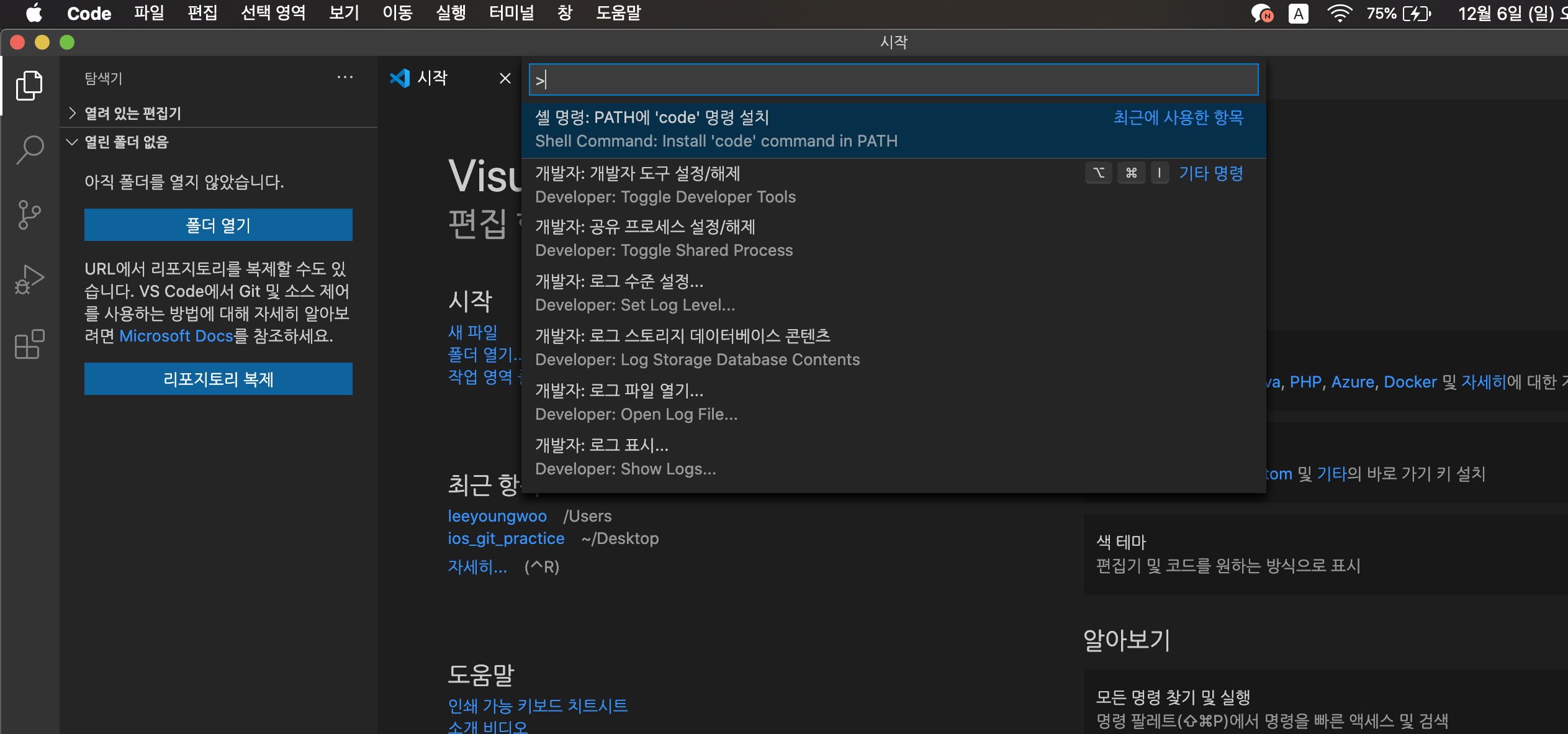
4. autocrlf 설정
운영체제마다 editor에서 줄바꿈을 할 때마다 들어가는 \r \n이 다르기 때문에 autocrlf를 설정해주자!!!
windows 같은 경우는 true로
mac 은 input으로!!!!!
$ git config --global core.autocrlf input